Istruzioni per la connessione Wi-Fi su byfly. Come connettere Wifi Byfly: istruzioni dettagliate per la configurazione di hardware e software
Byfly è marchio Beltelecom, che offre accesso a Internet nella Repubblica di Bielorussia. Scopriamo come configurare un router e il Wi-Fi su byfly per accedere a Internet.
Come configurare un router Promsvyaz M-200
- Apriamo il browser.
- V barra degli indirizzi scrivere l'indirizzo del gateway principale - 192.168.1.1
- Sul sito che appare, inserisci il nome e la password. Se non lo conosci o non lo hai mai messo, la parola Admin viene utilizzata dallo standard. Inseriamo questa parola in entrambi i campi. Quindi facciamo clic su "Accedi".
- Nella finestra che appare, fai clic su "Impostazione interfaccia" - "Internet".
- Nella riga "VPI" e "VCI" modificare il valore in 0/33.
- Nella colonna "ISP", seleziona "PPPoE LLC".
- Nei campi "Nome utente" e "Password", inserisci le informazioni del contratto di rete che il provider ti ha fornito dopo la connessione.
- Nella voce "Interfaccia bridge", seleziona la casella di controllo "Attivato".
- In "Percorso predefinito" scegli "Sì".
- In “Percorso Dinamico” indichiamo “RIP2-M”.
- "Multicast" seleziona il valore "IGMP v2".
- "Direzione" indica "Entrambi".
- Salviamo la configurazione cliccando “SALVA”.
Esaminare attentamente l'accuratezza dei dati inseriti, quindi dare un'occhiata al pannello frontale del router per una riconciliazione finale. Il terzo indicatore acceso, responsabile di Internet, dovrebbe accendersi in verde. In modo simile, puoi configurare un router Promsvyaz di qualsiasi modello.
Condivisione di Internet con altri gadget
Se desideri che i tuoi gadget mobili (iPad, smartphone e altri) ricevano Internet, attiva il Wi-Fi e configuralo. Tutto nella stessa pagina nel browser, seleziona la scheda "LAN" e assicurati che "Abilitato" sia selezionato in "DHCP". Ciò consente al modem di trovare e assegnare autonomamente gli indirizzi IP. Attenzione! Se non disponi di servizi IPTV per due televisori, nelle linee "Multicast" e "IGMP Snoop", ti consigliamo di scegliere "Disabilita" - "Disabilitato".
Ora accediamo al punto Wi-Fi sul modem. Tutto nella stessa pagina nel browser, seleziona la scheda "Wireless". Lo riempiamo.
- "Access Point": "Attivato" accende il punto.
- "Canale corrente": fare clic su "Auto", altrimenti selezionare 1,6,11.
- "PreSSID Switch": "Attivato" - abilita la possibilità di creare un nome per il punto di accesso nella riga "SSID".
- "Broadcast SSID": "Sì" - apre il punto in modo che diventi disponibile per la ricerca.
- "Tipo di autenticazione": selezionare "WPA2-PSK".
- "Crittografia": fare clic su "AES".
- "Chiave condivisa in precedenza". Cambia la password predefinita con la tua, che dovrebbe essere ricordata.
- Fissiamo le impostazioni facendo clic su "SALVA".
La configurazione di rete è completa. Se hai fatto tutto correttamente, sul lato anteriore del router, l'indicatore più a destra, responsabile del Wi-Fi, diventerà verde. Qui è dove puoi finire di configurare il router, poiché Internet è già funzionante, ma è meglio aprire porte aggiuntive che verranno utilizzate per scambiare informazioni sulla rete. Per i giochi online potrebbero essere necessarie anche porte non standard. 1. Vai alla sezione "Gestione accessi - UpnP" e abilita l'autoconfigurazione della porta
- “UPnP”: “Attivato”.
- “Autoconfigurato”: “Attivato”.
- Fare clic su "SALVA".
Ricorda che dovrai aprire le porte del software per configurare altri programmi di rete. 2. Ci spostiamo lungo il percorso "Configurazione avanzata - NAT - Server virtuale" e scriviamo i parametri di cui abbiamo bisogno, a seconda di ciò che richiede il programma. 3. Per verificare se la porta è aperta, seguire il collegamento 2ip.ru. Riavvia il modem. Per connettersi al Wi-Fi dispositivi mobili e altri gadget, anche i gadget stessi sono configurati individualmente.
Connessione Internet tramite Wi-Fi
Per Windows XP
- Fare clic su "Start" - "Pannello di controllo" - "Connessioni di rete".
- Troviamo la scorciatoia "Wireless connessione di rete" - "Proprietà".
- Ora nella scheda "Reti wireless", seleziona "Usa Windows per configurare la rete".
- Ricorda il nome specificato durante la configurazione del router e fai clic su "Connetti".
- Inserisci la password e fai clic su "Connetti".
- Puoi iniziare a utilizzare Internet su byfly utilizzando il Wi-Fi.
Per Windows 7
- Andiamo lungo il percorso "Start" - "Pannello di controllo" - "Rete e Internet" - "Centro connessioni di rete e condivisione" - "Modifica impostazioni scheda".
- Selezionando "Wireless connessione di rete", fare clic con il tasto destro e selezionare Connetti/Disconnetti".
- Dall'elenco, seleziona la rete che hai creato e fai clic su "Connetti"
- Immettere la password utilizzata durante la configurazione del punto di accesso sul router e fare clic su "OK"
Dopo aver completato le operazioni di cui sopra nell'ordine specificato, è possibile configurare facilmente una connessione Internet tramite Wi-Fi su qualsiasi dispositivo.
Vorrei sottolineare che le impostazioni del router specificate sono adatte solo per le persone che utilizzano tariffa illimitata da byfly. Impara di più riguardo Impostazioni Wi-Fi per diversi modem Promsvyaz sono disponibili sul sito Web ufficiale dell'azienda. Se necessario, qui puoi anche avere informazioni su piani tariffari e altri dati di tuo interesse.
Risolviamo ulteriori problemi
Se il modulo per specificare login e password non si è aperto, dovresti verificare, come correttamente il modem è collegato al computer. Allora devi riprovare ricevereindirizzo IP dal modem.
Per fare ciò, apri impostazioni connessione di rete cablata, quindi andare su protocollo internet quarta versione. Controlla se c'è un segno di spunta su automatico ottenere un indirizzo IP.
Devi cercare le connessioni di rete in " Centro connessioni di rete e condivisione»- modifiche ai parametri dell'adattatore. 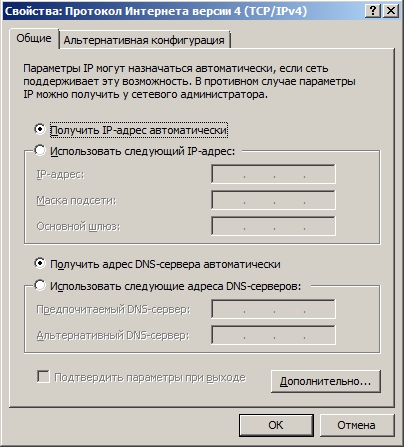
Diciamo che hai fatto tutto, ma i parametri non sono ancora disponibili, quindi devi riportarli alle impostazioni di fabbrica. Devi capovolgere il modem e trovare un buco lì con la scritta " Ripristina”. Contiene un bottone che deve essere premuto con un ago sottile. Tienilo premuto per 5-10 secondi e rilascia. Quindi tutte le impostazioni del modem verranno ripristinate alle impostazioni di fabbrica.
Funzionerà se il modem è stato configurato correttamente, ma hai qualcosa cambiato nei parametri e ora Internet non funziona.
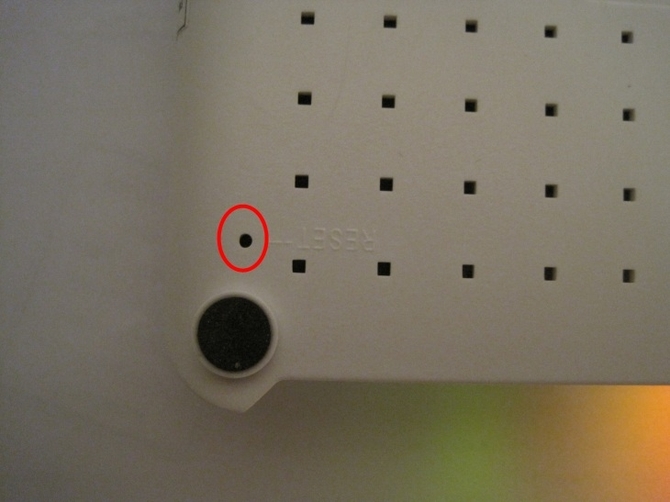 Tasto reset
Tasto reset Configurazione di Internet
Dopo tutte le manipolazioni, siamo comunque riusciti a entrare nell'interfaccia web. Nella parte superiore dello schermo c'è menù modem, e in basso, diviso in blocchi impostazioni... Affinché l'impostazione sia corretta, viene eseguita in due fasi:
- Il modem è configurato come router.
- Configurabile punto di accesso, ovvero il WiFi stesso.
Cominciamo dal primo punto.
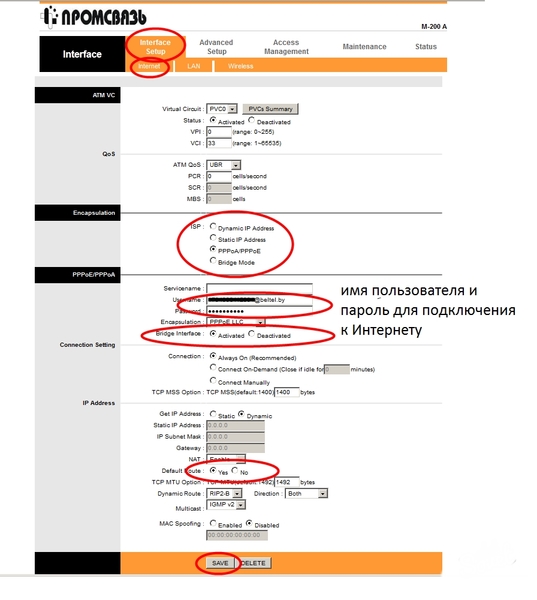
Configurazione Wi-Fi
Resta solo da configurare punto di accesso... Per fare questo, nel menu InterfacciaImpostare Selezione di una sezione senza fili... Per far funzionare il WiFi, hai bisogno di questa opzione attivare, per questo, il valore PerSSID Switch è impostato attivato.
Il prossimo è impostato titolo reti e parola d'ordine accedervi nei campi SSID e Pre-Shared Key. La password dovrebbe contenere non meno di 8 caratteri dell'alfabeto latino. Rendi difficile se l'azione del tuo router dipende dai vicini. Altrimenti, soffrirai di bassa velocità. In modo che nessuno possa connettersi al punto di accesso dovrebbe essere nella colonna Autenticazione installare WPA-PSK, e TKIP nel grafico Crittografia... Resta da fare clic su Salva e il WiFi è configurato. Ora disponi di una connessione Internet nel raggio di portata del tuo router.
 Impostazioni Wi-Fi
Impostazioni Wi-Fi Se qualcosa è andato storto durante la configurazione, dovresti farlo ripristino delle impostazioni di fabbrica parametri e ripeti tutto da capo. Qualunque impostazioni dovrebbe essere impostato esattamente come nelle istruzioni. Qualsiasi deviazione può comportare lavoro sbagliato dispositivi.
Ripristino rapido
Per non premere il pulsante, puoi renderlo più facile. Le impostazioni di rete vengono ancora ripristinate in questo modo:

Ora puoi eseguire nuovamente la regolazione. Ciò ripristinerà rispettivamente il normale funzionamento del dispositivo e di Internet. Inoltre, vale la pena farlo scarico se i parametri sono stati impostati in modo errato. Oppure esamina di nuovo ogni elemento e ricontrolla tutto.
Qui le impostazioni Internet sono completamente completate e puoi connetterti liberamente da qualsiasi dispositivo dotato di supporto WiFi.
Quasi ogni casa ha ormai diversi dispositivi che richiedono una connessione a Internet (computer, tablet, smartphone, laptop). Per questo, è molto comodo utilizzare le connessioni wireless (wifi), ad esempio, da ByFly. Quindi diamo un'occhiata a come impostare ByFly su Wi-Fi.
Prima fase: collegare il modem e configurarlo
Innanzitutto, è necessario collegare un modem al dispositivo che distribuirà Internet. Quindi impostare scheda di rete sul computer stesso. Per fare ciò, vai al Centro di controllo della rete, quindi alla scheda Modifica impostazioni scheda. Abbiamo bisogno di una connessione di rete wireless e delle sue proprietà.
Rimuoviamo la casella di controllo di fronte al protocollo numero 6 e al numero 4 opposto, al contrario, la mettiamo. Si aprirà la seguente finestra.
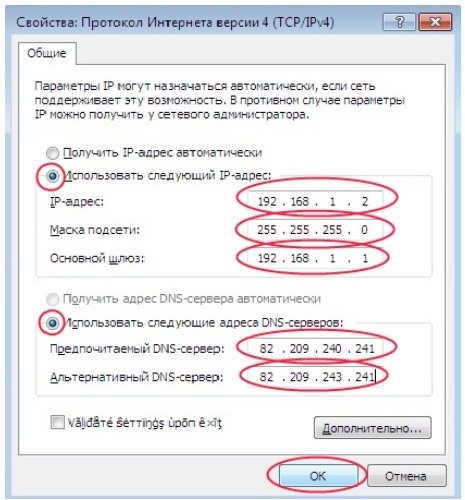
Registriamo il tuo indirizzo IP e il tuo server DNS (sono diversi in ogni regione e città), così come altri parametri.
Seconda fase: configurazione sul modem wifi
Ora devi configurare il modem stesso. Per fare ciò, apri il tuo browser e inserisci l'indirizzo del tuo modem nella barra degli indirizzi. Dopodiché avrai una finestra.

Inserisci admin nei due campi. Fai clic su OK e vedrai la seguente finestra.
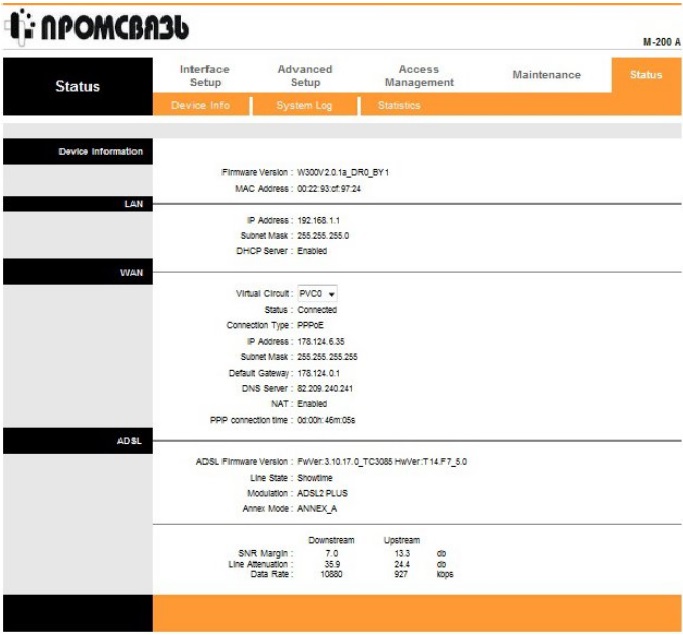
Ora impostiamo la connessione. Trova la scheda Configurazione interfaccia, fai clic sul pulsante Internet.

Ora trova Encapsulation e fai clic sul pulsante PPPoA / PPPoE. Si aprirà la pagina successiva.
Qui è necessario il campo Nome utente, dove inserire il numero di [email protected]. Inserisci anche la password.
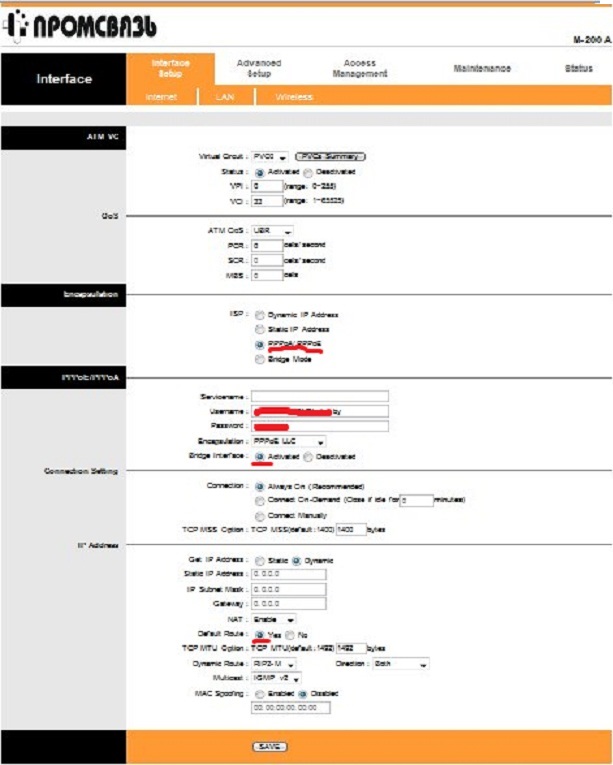
Ora nella sezione Indirizzo IP guarda il pulsante Percorso predefinito. Dovrebbe essere nella posizione Sì. Ora guarda la linea Dynamic Route, seleziona RIP2-M. Fare clic sul pulsante SALVA.
Ora nella stessa scheda, fai clic su Wireless. Guarda il parametro PerSSID Switch. Deve essere attivato. Quindi scrivi il nome della tua rete nella riga SSID.

Notare anche le righe Crittografia e Tipo di autenticazione. Mostrano la sicurezza della connessione. Immettere anche la password nella riga Chiave precondivisa. Salviamo tutto.
Fase tre: configurare il Wi-Fi su un computer o laptop
Trova in "Start" "Pannello di controllo" e in esso "Rete e Internet". Vai su "Centro di controllo di rete", apri "Modifica impostazioni adattatore". Vai su "Connessione wireless" e fai clic sul pulsante "Connetti" sul nome della tua rete. Inserisci la tua password e fai clic su OK. Tutto è pronto.
Se non è possibile condurre un sistema di cavi per connettersi e uscire a World Wide Web nei tuoi locali (casa, cottage, ufficio, alloggio suburbano o appartamento) o è economicamente non redditizio per te, dovresti cercare l'aiuto di specialisti che ti aiuteranno a connettere e configurare un modem ADSL con un trasmettitore Wi-Fi integrato.
Wireless Fidelity è considerato lo standard mondiale per le apparecchiature. È progettato per organizzare le connessioni reti wireless, la cui comunicazione radio ha una portata a banda larga.
I modem Wi-Fi consentono di accedere liberamente a Internet in qualsiasi luogo conveniente per te, dove sia presente un punto di accesso. I modem sono pienamente conformi ai dispositivi certificati con loghi Wi-Fi marcati, i trasmettitori emettono il livello di radiazione più basso in modalità operativa (livello inferiore a quello di un cellulare), attivando Connessioni Wi-Fi l'utente ottiene la mobilità al cento per cento ed è sempre in contatto, sia per necessità personali che per lavoro.
Ora diamo un'occhiata più da vicino a come puoi configurare autonomamente il Wi-Fi su ByFly. Prendi un modem come esempio .
Connessione al modem M-200A
Per avviare la configurazione, è necessario accedere all'interfaccia web di questo modem. Dopo aver caricato il browser, è necessario specificare nella barra degli indirizzi http://192.168.1.1 e premere il tasto Invio.
Se hai fatto tutto correttamente, la pagina si caricherà e ti verrà chiesto di compilare i campi nome utente e password dell'amministratore. Per il login e la password predefiniti, usa i valori standard e inserisci la parola admin.

Risoluzione dei problemi delle impostazioni Wi-Fi
Se non vengono richiesti un nome e una password, è necessario verificare la correttezza della connessione del modem al computer. Quindi prova a ottenere nuovamente il suo indirizzo IP dal modem.
Per fare ciò, vai alle proprietà della connessione di rete cablata, quindi alle proprietà del protocollo TCP / IP (questo è il protocollo Internet della 4a versione per Windows 7), lì dovrebbe essere spuntata la ricezione automatica dell'indirizzo IP .
Per cercare connessioni di rete, devi eseguire le seguenti operazioni con il tuo sistema operativo:
Windows XP: vai al pannello di controllo, lì nelle connessioni di rete.
Windows 7: vai al Centro connessioni di rete e condivisione, quindi apri le modifiche alle impostazioni dell'adattatore.


Se, dopo il lavoro svolto, non è possibile accedere all'interfaccia web di questo modem all'indirizzo specificato nella barra degli indirizzi, è necessario ripristinare tutte le impostazioni del modem alle impostazioni di fabbrica. Prendi il modem, capovolgilo e trova un piccolo foro in basso. Deve essere firmato come reset o reset. Trova un ago, premilo sul pulsante situato in questo foro. Tienilo premuto per 5-10 secondi e poi rilascialo. Pertanto, il modem si riavvierà da solo e le impostazioni verranno ripristinate ai valori predefiniti di fabbrica. È possibile ricorrere a tale riavvio se il modem era già configurato correttamente e sono state apportate accidentalmente modifiche ai suoi parametri, che hanno portato a un funzionamento errato.
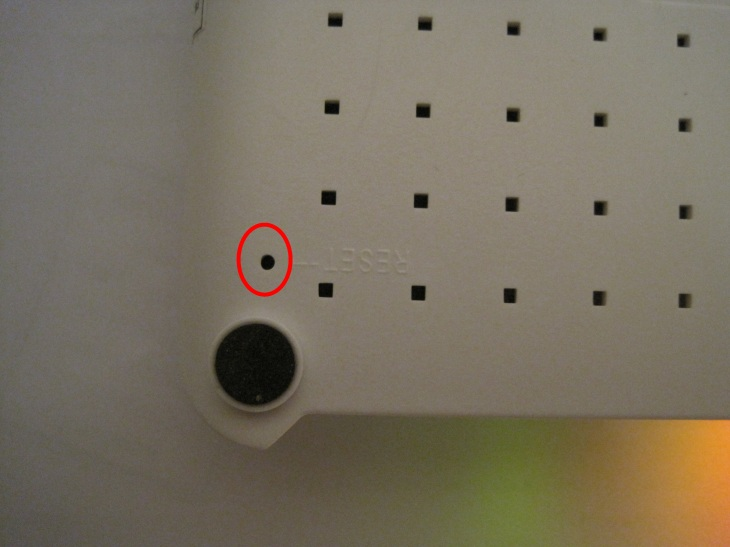
Configurazione di ByFly Internet
E ora sei sull'interfaccia web del modem che stai installando. Sullo schermo, nella parte superiore, c'è il menu del modem, nella parte inferiore dello schermo le sue impostazioni, che sono divise in blocchi. Per la corretta impostazione del modem wifi byfly è necessario passare attraverso 2 fasi: nella prima fase viene configurato il modem come router e nella seconda viene configurato l'access point (che è WI FI).
Iniziamo la prima fase- configurare il modem come router. Lavoriamo con il menu in alto e facciamo clic a sua volta su Configurazione interfaccia e appena sotto - Internet. Il parametro ISP, nel blocco Encapsulation, mette un segno di spunta su PPPoA / PPPoE, dopodiché la finestra delle impostazioni sarà la stessa dell'illustrazione. In questo blocco di impostazioni PPPoA / PPPoE, compila il campo Nome utente e inserisci il nome utente lì, inserisci la password nel campo Password. Parametro Bridge Interface - metti un segno di spunta su Attivato, nel parametro Percorso predefinito, segna Sì. Dopo le modifiche apportate alle impostazioni del modem, è necessario salvarle facendo clic sul pulsante Salva (nella parte inferiore dello schermo). La fase di configurazione del modem come router è terminata. Ora devi configurare l'hotspot Wi-Fi.
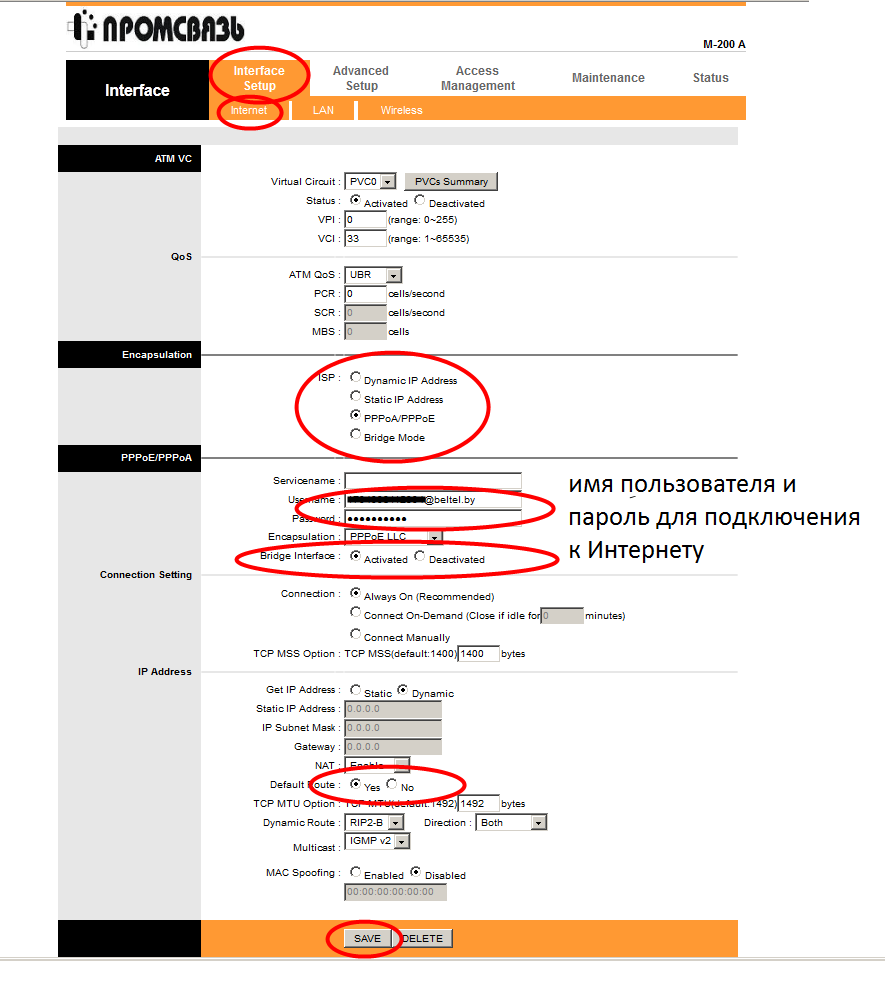
Configurazione Wi-Fi
Nel menu in alto, seleziona Configurazione interfaccia - Wireless. La finestra sarà la stessa dell'illustrazione qui sotto. Il parametro PerSSID Switch deve essere impostato su Attivato. Con questo parametro attiviamo il Wi Fi e resta da configurare i parametri di rete. Il parametro SSID è responsabile del nome della rete. Sarà visto da tutti i dispositivi con un modulo Wi Fi all'interno della portata del nostro modem. I parametri Tipo di autenticazione e Crittografia sono responsabili della sicurezza della rete Wi-Fi nel suo insieme. Impostare i segni come mostrato nell'illustrazione. Nel campo Chiave precondivisa, devi inserire la password che hai creato per la tua connessione Wi-Fi. La cosa più sicura è quando la password è composta non solo da numeri, ma anche da lettere latine. La password non deve essere inferiore a 8 caratteri. Facendo clic sul pulsante Salva, si salvano tutte le impostazioni per la connessione Wi-Fi e il trasferimento dei dati.

Dopo aver compilato e salvato tutti i blocchi necessari con le impostazioni, puoi tranquillamente scollegare il cavo dal computer e collegarti alla rete appena creata Internet senza fili Wi-Fi, dove dovrai inserire una password.
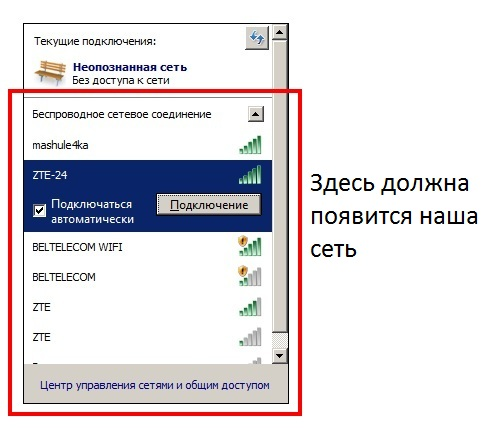
Se tutto è configurato correttamente, l'accesso a Internet può essere effettuato in qualsiasi punto nel raggio del modem.
Guardiamo anche il video: come configurare il Wi-Fi su ByFly
.
Di solito la connessione WiFi ByFly non causa particolari difficoltà. Tuttavia, alcuni utenti hanno difficoltà a configurare un modem o un router. Come connettere ByFly WiFi verrà discusso ulteriormente. Le domande proposte per l'esame sono standard e la popolare modifica "Promsvyaz-M200" sarà evidenziata come il modello considerato del router. Per ByFly, impostare un modem non è l'operazione più difficile. Ma prima le cose principali.
Come connettere ByFly WiFi: prerequisiti
Innanzitutto, in fase di conclusione di un contratto per la fornitura di servizi, prestare attenzione all'indicazione in esso di dati specifici quali login e password che verranno utilizzati per la connessione alla rete.
Il secondo punto è relativo alle apparecchiature ricevute dal provider. Innanzitutto, devi solo collegare il router al computer e installare i driver per esso. Se sistema operativo non è stato installato in modalità automatica, è necessario utilizzare un disco speciale, che contiene tutto il software necessario. Dovrebbe essere incluso con l'acquisto dell'attrezzatura di base.
Infine, dovresti assicurarti che il laptop o computer desktop c'è un modulo senza fili WiFi, sono installati i driver appropriati e funziona normalmente. Tu stesso capisci che senza la presenza di un tale modulo nel sistema e dei driver installati per esso, parla di connessione senza fili non necessario. Separatamente, nota che su alcuni modelli di laptop, la comunicazione può essere abilitata con un interruttore speciale sui pannelli laterali, scorciatoie da tastiera usando FN o in qualche altro modo. Questo è molto importante, poiché un'ulteriore considerazione del problema della connessione Internet non ha senso senza di essa.
Controllo dello schema elettrico
Di norma, nella domanda su come collegare ByFly WiFi, anche il collegamento dei moduli non dovrebbe essere un problema. Per questi scopi, viene utilizzato un cavo standard con connettori RJ-45, chiamato anche cavo patch.
Come configurare il WiFi su ByFly? È semplice. Il cavo del provider è collegato al dispositivo principale, ma per configurare il dispositivo stesso dovrai inizialmente utilizzare una connessione diretta al terminale. Ciò è necessario solo nella prima fase dell'impostazione dei valori dei parametri richiesti e non sarà necessario in futuro. Dopo aver salvato le impostazioni, verranno applicate all'intera rete virtuale.
Configurazione del WiFi su ByFly "Promsvyaz"
Quindi, il circuito è attivo e funzionante. Il primo passo per risolvere il problema di come configurare il WiFi su ByFly è entrare nell'interfaccia del router, che, di fatto, avrà il compito di garantire la comunicazione.
Per fare ciò, utilizziamo qualsiasi browser Web installato sul sistema (almeno lo stesso Internet Explorer o Edge presente in Windows 10). A partire dal Software questo tipo non dipende davvero da nulla.
Accesso all'interfaccia
Ora per ByFly la configurazione del modem WiFi verrà eseguita secondo lo schema sottostante. Scrivi 192.168.1.1 nella barra degli indirizzi. V configurazione standard admin viene utilizzato come login e password. Se il router per qualsiasi motivo dà un errore, le impostazioni possono essere ripristinate premendo il pulsante corrispondente sul retro del dispositivo o scollegandolo dalla rete per circa 10-15 secondi.
Alcuni utenti consigliano di mantenere un intervallo più lungo (circa 15 minuti), ma penso che non sia necessario.

Ora iniziano le basi quando si tratta di configurare il WiFi su ByFly. Siamo entrati nell'interfaccia del router. Usiamo la scheda Configurazione interfaccia, dove inizialmente è necessario impostare PPPoE sul tipo di connessione (campo ISP).

In questa fase, la questione si riduce a quanto segue: dovrai inserire il login e la password che sono stati specificati nel contratto. Inoltre, cosa molto importante, nel campo Bridge Inetrface, è necessario impostare l'attivazione (selezionare la voce Attivato).
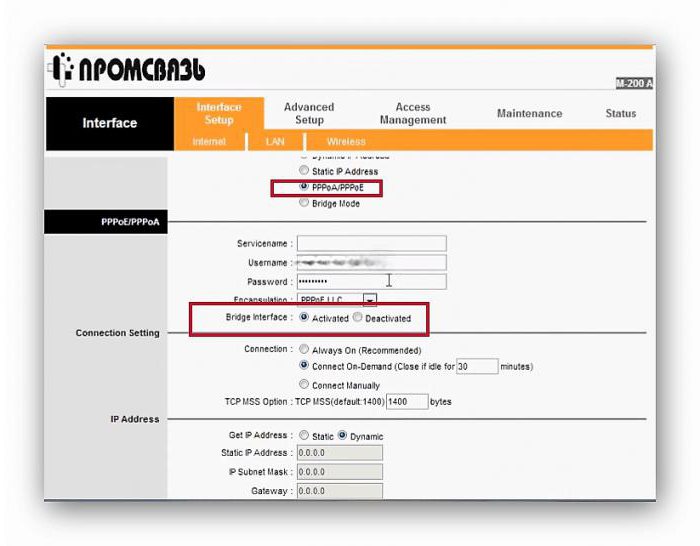
Analoghe azioni vengono eseguite per la linea Default Route con l'impostazione della riconnessione su richiesta al livello di 30 minuti.
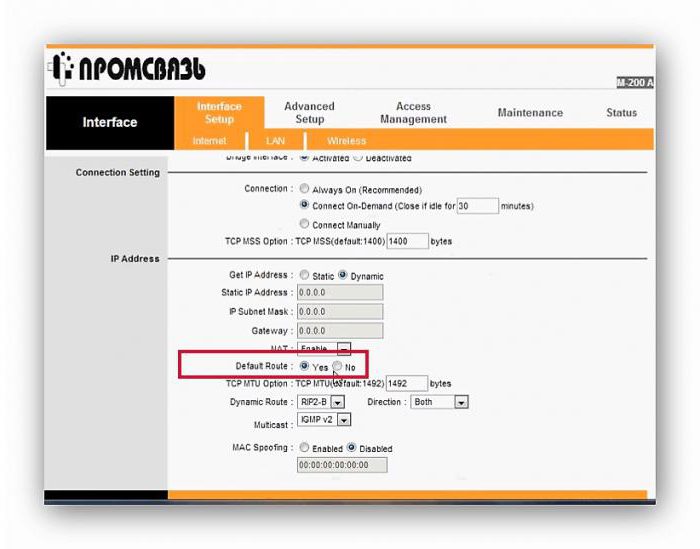
Salva le modifiche e vai alla scheda Wireless. Ora Configurazione Wi-Fi ByFly ("Promsvyaz" -modem prendiamo solo come esempio) implica l'inserimento dei seguenti parametri:
- attivare l'Access Point;
- per SSID di trasmissione, impostare Sì;
- nel campo del nome dell'SSID di rete, inserire qualsiasi nome arbitrario;
- selezionare PSK2-WPA nel tipo di autenticazione;
- nel campo Chiave precondivisa inserire la password inventata per accedere alla connessione;
- salvare le modifiche facendo clic sul pulsante Salva.
Impostazioni di sistema
In teoria, dopo tutte le operazioni fatte, sia la connessione che la rete dovrebbero funzionare. Ma capita anche che il sistema operativo non accetti le impostazioni installate automaticamente. In questo caso, la domanda su come connettere ByFly WiFi si ridurrà alla modifica di alcuni parametri scheda di rete.
Per fare ciò, dovrai accedere alla sezione Gestione rete e condivisione, che si trova nel "Pannello di controllo" standard (puoi anche chiamarlo con il comando ncpa.cpl dalla console "Esegui").
Qui è necessario selezionare la connessione di rete desiderata e andare alla sezione sulla modifica delle proprietà della scheda di rete. Nelle proprietà della rete, seleziona le impostazioni del protocollo IPv4 (di norma, la quarta versione viene utilizzata nell'opzione di connessione principale, non la sesta versione).
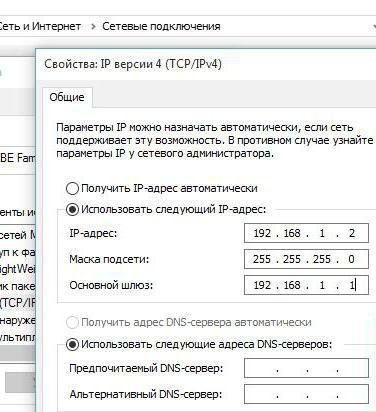
Per il gateway impostiamo 192.168.1.1, e per il nostro indirizzo interno cambiamo l'ultima cifra in 2. Ottenendo indirizzi DNS, se tutto funziona, puoi lasciarlo attivo ricevendo automaticamente le impostazioni.
Cosa fare se il DNS non funziona?
Ma cosa fare quando la connessione non funziona anche con le impostazioni impostate automaticamente? Nella maggior parte dei casi, il problema di come connettere ByFly WiFi può essere risolto impostando manualmente gli indirizzi dei server DNS.

Ciò significa specificare i parametri dalla configurazione di quattro e otto in base a servizi gratuiti Google. Non ti piace questa opzione? Usa le impostazioni Yandex o semplicemente crea reset completo parametri con svuotamento della cache DNS in riga di comando ipconfig / flushdns.
Dopo aver eseguito il comando, è consigliabile riavviare il sistema e assicurarsi che funzioni.
Problemi di preferenza del proxy
Lungo la strada, vale la pena notare il fatto che in alcuni sistemi l'uso di server proxy per indirizzi locali abilitato per impostazione predefinita. Questa impostazione influisce sulla rete e sull'accesso ai computer su di essa.
Nelle impostazioni del protocollo IP, è necessario andare su opzioni aggiuntive e disabilitare l'uso di un proxy, se questo non è previsto dalle impostazioni di comunicazione del provider stesso. È dubbio, ovviamente, che il proxy venga utilizzato inizialmente; tuttavia, non farà male controllare le impostazioni. Inoltre, puoi persino sperimentare con gli indirizzi. È possibile inserire l'IP manualmente, ma solo in modo tale che differisca dall'indirizzo del gateway di almeno quattro o cinque dozzine. Cioè, se il router ha l'ultima cifra 0 o 1, l'indirizzo del computer deve includere il valore 40 o 50 alla fine.
Infine, un altro motivo per cui la connessione non funziona può essere utilizzando VPN... Almeno in fase di accesso alle risorse sbloccate, si consiglia di disabilitare questa funzione. E la velocità di Internet sarà più alta e la modalità di attesa per una risposta dal sito sarà ridotta, altrimenti alla fine ottieni solo un errore 504 come Gateway Timeout, che indica che il gateway principale non è disponibile, o, altro semplicemente, il router stesso, che è il router o il modem.
Breve riassunto
Come puoi già capire da tutto il materiale sopra presentato, la connessione WiFi ByFly in sé non è particolarmente complicata. In linea di principio, tutte le azioni sono molto simili alla connessione a un provider Rostelecom (almeno, i parametri di base del router e le sue impostazioni sembrano gli stessi). L'unica differenza è che il primo operatore utilizza molto spesso lo schema Bridge e il secondo si basa sul funzionamento della rete in modalità PPPoE. Per il resto, avendo compreso queste semplici regole per impostare una connessione, puoi applicarle a qualsiasi dispositivo e operatore (provider), se per qualche motivo installazione automatica parametri risulta impossibile.
 Bug nella singolarità?
Bug nella singolarità? Just Cause 2 va in crash
Just Cause 2 va in crash Terraria non si avvia, cosa devo fare?
Terraria non si avvia, cosa devo fare?